NikaStream – Documentación
NikaStream es una plantilla premium diseñada específicamente para ofrecer una experiencia de usuario fluida y moderna en aplicaciones de streaming y contenido multimedia. Ver mas detalles de la plantilla en el siguiente botón.
Crear cuenta en AppCreator24
Empezamos diseñando nuestra App de películas ingresando a la pagina de appcreator24.com y creamos nuestra cuenta de usuario, llenando los casilleros que se le solicite.

Luego ingresamos a nuestro correo electrónico y damos de alta para activar nuestra cuenta, pulsando en el enlace enviado por appcreator24.com para que así podamos acceder a nuestra cuenta de usuario y empezar a diseñar nuestra App
Datos Generales de la Aplicación
Una vez que hemos ingresado como usuarios, comenzamos con la información básica y necesaria, donde llenaremos los casilleros que solicita como:
- Coloque un nombre para su aplicación.
- Suba un logo que identifique su aplicación.
- Redacte una pequeña descripción de su aplicación

Estilo de la Aplicación
El estilo lo deja por defecto ya que posteriormente tendrá que volver a modificar, luego pulse en siguiente >>.
Cuando regrese a modificar el estilo de la aplicación, seleccione el que más se adecue al tipo de aplicativo que va a crear

Cambio de Diseño de la Aplicación
Ahora cambie el diseño de su aplicación elija el tipo de menu que va tener su aplicativo, puede ir probando cual mejor se adecue o simplemente coloque sin menu y pulse en el botón Guardar.

Tipo de la Aplicación
Aqui seleccionamos el tipo de nuestra aplicación que vamos a diseñar, pero en este caso es referencial ya que cuando creamos las secciones vamos a poder decidir que tipo de sección estamos creando

Luego que hayamos seleccionado la opción Acceso a página web, ingresamos el nombre de la pagina y colocamos la URL o Link de nuestra pagina web para finalizar con la creación de nuestra aplicación.

Pero para finalizar pulsamos en el boton siguiente>> y nuevamente pulsamos en el boton Ir a Gestión de la aplicación
Crear Secciones de la Aplicación
En el menu lateral de la izquierda pulsamos sobre el apartado de Secciones, Luego pulsamos en Crear Nueva Sección, pulsamos sobre HTML por lo que vamos a insertar solo códigos, finalmente pulsamos en Siguiente.
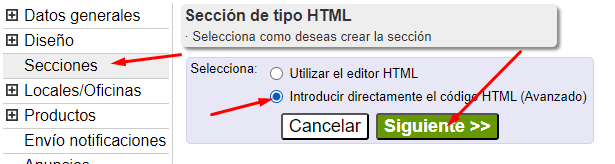
- Colocamos un titulo a la sección
- En HTML agregamos todo el codigo correspondiente
- Pulsamos en opciones avanzadas
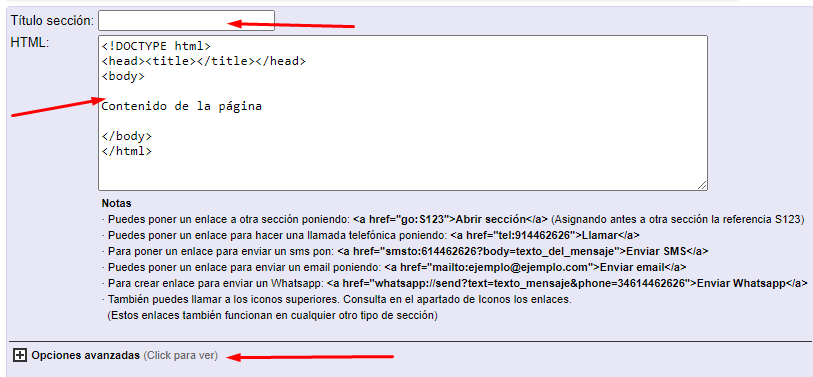
En opciones avanzadas es importante que realice las siguientes indicaciones
- En referencias agregue un nombre unico, este sirve como enlace para las entradas o otras secciones, por ejemplo si coloco: sechome, el enlace será: go:sechome
- En incluir menu coloque en No
- En permitir sin conexión coloque en No
- Las demas opciones deje por defecto o active los que cree que sean necesarios
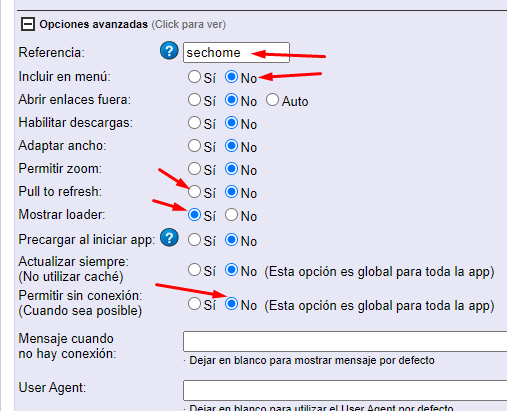
Sección de todos los canales
Para agregar los canales de tv, solo se necesita crear una sola sección, donde allí agregará todo el código fuente de la aplicación, y aquí mismo podrá visualizar los canales, el reproductor de cada canal, las categorías, el buscador y mas.
Acceda al panel AppCreator24, pulse el Secciones que se encuentra en la barra lateral izquierda, cree una nueva sección en el cual lo básico que debe tener es la siguiente:
- Agregue un titulo
- Agregue el código html que viene en el archivo de descarga
- Agregue una referencia
- Desactive el menu
Para la configuración del codigo, es suficiente que modifique lo que se encuentra mascado con rojo en la imagen, donde primero podra, cambiar el nombre del sitio, enlace del logo, y enlace del video al iniciar la aplicacion. Recuerde que estos son los ajustes básicos, debe configurar esta sección segun las necesidades.
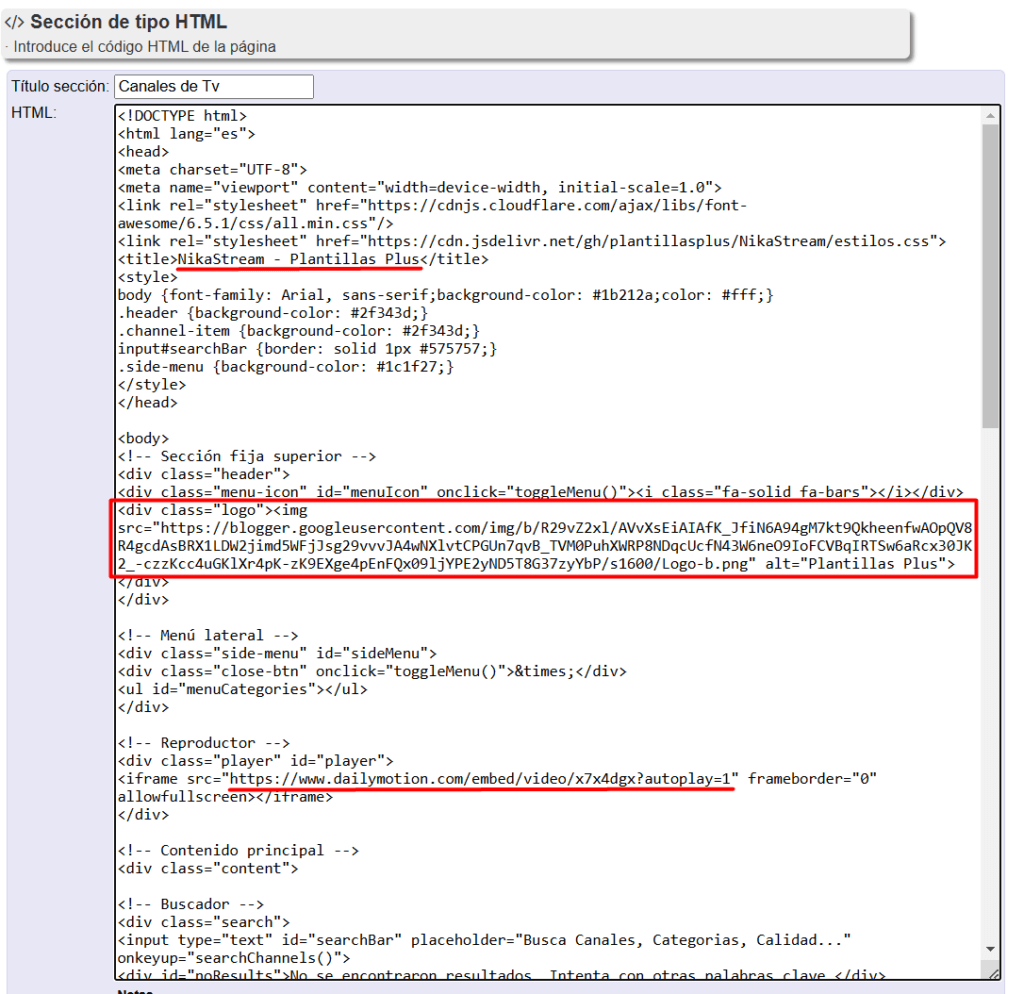
Agregar listas de canales
Para agregar las listas de los canales es muy facil, para ello, acceda al html de su aplicativo que se encuentra en la seccion Diseño y ubique el mencionado Listas de Canales desde alli abajo, podra agregarlos, aqui explico de como funciona:

cada uno de estos item, forma una lista, donde la informacion para agregarlo es asi:
- data-embed=”xxx” = Colocación de enlace de video embed o m3u8
- data-imagen=”xxx” = Colocación de enlace de la imagen
- data-category=”xxx” = Colocacion de la categoria del canal
- data-title=”xxx” = Colocación del título del canal
- data-opcional=”xxx” = Colocación de texto opcional, puede ser la calidad o otro.
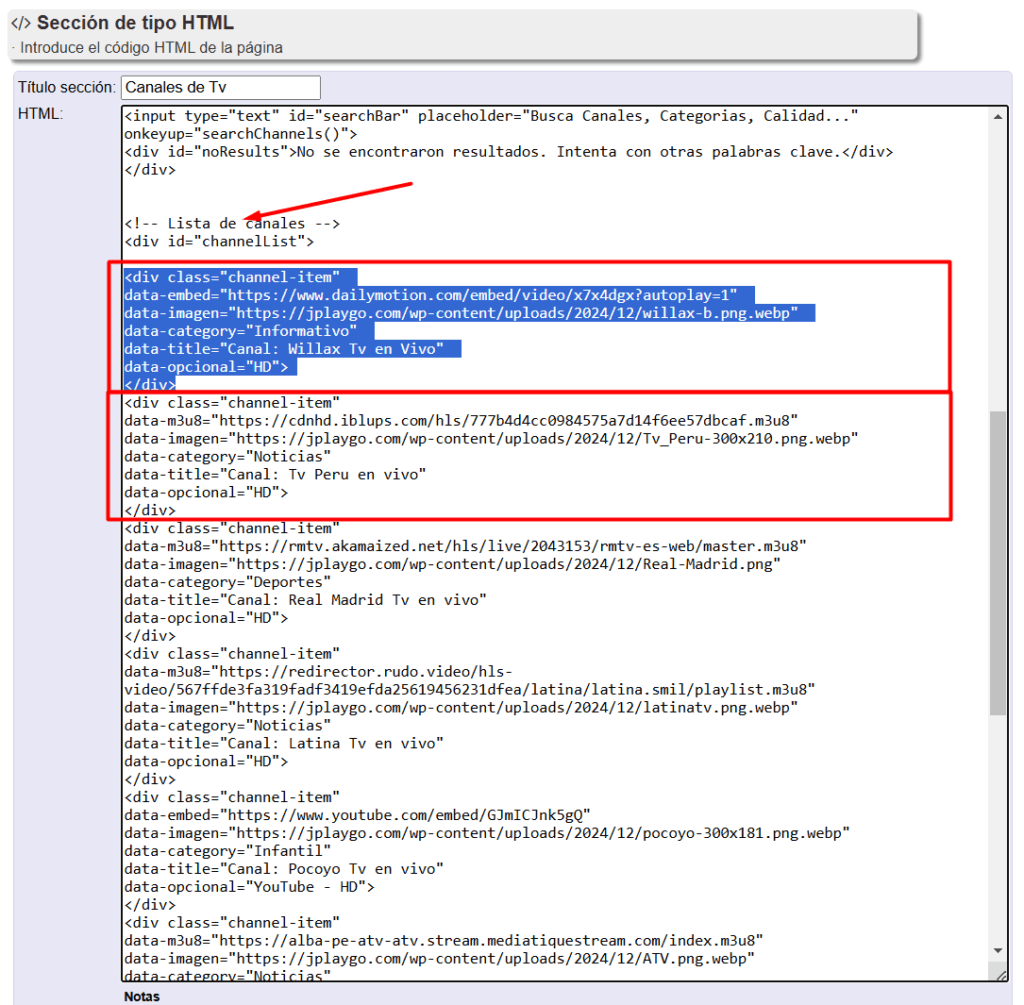
Enlaces embed y m3u8
El reproductor soporta enlaces embed y m3u8, por lo que si desea colocar un enlace uno de estos dos enlaces, solo debe agregar lo siguiente.
Agregando enlace embed
- data-embed=”https://www.midominio.com/embed/video/xxxxxxxx”
Agregando enlace m3u8
- data-m3u8=”https://www.midominio.com/hls/enlacevideoxxxxx.m3u8″
estos enlaces debe agregarse dentro del codigo de cada lista de canal.
Menu lateral de categorias
La lista de menu lateral es automático, no es necesario estar colocando manualmente cada uno de estas listas, ya que al agregar la categoría en la lista de los canales, también se agregará en el menú lateral.
por ejemplo: para agregar la categoría desde la lista el código es así:
- data-category=”Noticias”
Esta categoría, automáticamente se agregará en el manu lateral.
El menu lateral se puede visualizar deslizando la pantalla de izquierda a derecha, y tambien se puede cerrar deslizando la pantalla de derecha hacia la izquierda. la misma funcion tiene el icono del menu, al pulsar, mostrará el menu, y asi mismo al cerrar, ocultará el menu.
Anuncio para la Aplicación
En esta sección puede colocar anuncios para la aplicación, donde simplemente deberá pegar su código de Admob, Appnext y otros que se pueden ver en la imagen, dependiendo del modelo de publicidad, ya sea Banner, Intersticial u otros.
- La mejor página para publicidad de aplicaciones: créate una cuenta pulsando aquí

Descargar Aplicación
Después que ya hayamos creado y diseñado nuestra App, podemos descargarlo, para ello pulsamos en la opcion Descargar App en la parte izquierda, donde nos llevara a otra ventana, donde simplemente pulsando el boton Descargar o escaneando el codigo QR que se encuentra al costado, y asi ya podemos usar y compartir con nuestros amigos nuestra aplicación de películas de forma gratuita.




Deja una respuesta